他社からOCNモバイルONEに乗り換えるためには、MNP転入(電話番号の移動)を行う必要があります。
このMNP転入と呼ばれる手続きは、OCNモバイルONEの申し込み時に新規契約として同時に行うことができますが、事前にMNP予約番号を取得しておくと申し込みがスムーズにできます。
またMNP転入はiPhoneやAndroidといった機種に関係なく、他社からOCNモバイルONEに電話番号を移動する場合は、すべての方が対象です。
データ通信のみ契約する方は、MNP転入は必要ありません。下記に紹介しているMNP予約番号の取得方法は飛ばして結構です。次の項目(申込み方法)からご覧下さい。
MNP予約番号の取得方法
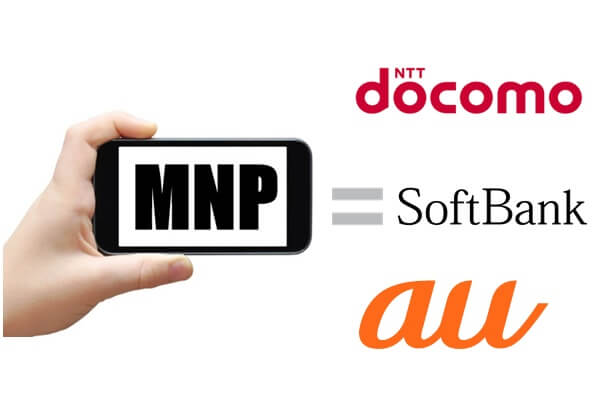
OCNモバイルONEではMNPワンストップに対応していないため、音声対応SIMを契約する方は申込みをする前にMNP予約番号を取得する必要があります。
MNP予約番号を取得していないと、電話番号を引き継ぐことができません。
まずは、現在使っている携帯電話会社で手続きしてMNP予約番号を取得して下さい。
各キャリアでは、電話(インフォーメーションセンター)、ネット(WEB)、店舗(ショップ)で対応しています。
| 電話 | ネット | 店舗 | |
| ドコモ | 0120-800-000(151) ※9:00~20:00 |
My docomo ※24時間 |
予約制 ※営業時間内 |
| au | 0077-75470 ※9:00~20:00 |
My au ※9:00~20:00 |
予約制 ※営業時間内 |
| ソフトバンク | 0800-100-5533(※5533) ※9:00~20:00 |
My Softbank ※24時間 |
予約制 ※営業時間内 |
| 楽天モバイル | なし | My 楽天モバイル ※24時間 |
なし |
MNP予約番号の取得で費用は発生しません(無料)
一番お手軽で簡単な方法は、ネット(WEB)から手続きする方法です。
基本的に24時間(特定日を除く)申し込みが可能なため、自分の都合に合わせて手続きができます。
それにわざわざ店舗に行く必要もないし、店員さんやオペレーター(電話の場合)と対面でやりとりする必要もないから、気を遣う必要もありません。
MNP予約番号を取得したら、予約番号だけでなく、有効期間もメモしておいて下さい。
OCNモバイルONEの申し込みの時に必要になります。
OCNモバイルONEの場合、MNP予約番号の有効期限が12日間残っていることが条件です。
MNP予約番号の有効期限が限られています。もし有効期限以内に使わないと無効になってしまうため、取得したらすぐに使うことをおすすめします。
OCNモバイルONEに申し込み

OCNモバイルONEの申し込みはネットと店舗で申し込みができます。
どちらも必要な物があります。下記の準備物を用意しておいて下さい。
申し込み時に必要な物
- MNP予約番号(有効期限が12日以内のもの)※音声対応SIM契約者のみ
- クレジットカード(VIZA、MASTER、JCBのいづれか)
- 本人確認書類(運転免許証、保険証、パスポート、住民基本台帳、個人番号のいづれか)
- エントリーパッケージ ※持っている方
注意
ちなみにエントリーパッケージにはsimカードが入っていませんが、これは通常のパターンです。まだ正式に申込みを行っていないため、安心して下さい。
ここからは、主に5ステップです。早い人なら5分もあればすべて完了!遅くても10分で申し込みが完了します。
(ステップ1)アクティブコードの入力
エントリーパッケージを持っていない方はこの項目は飛ばしてOKです。次の項目(プラン選択)からご覧下さい。
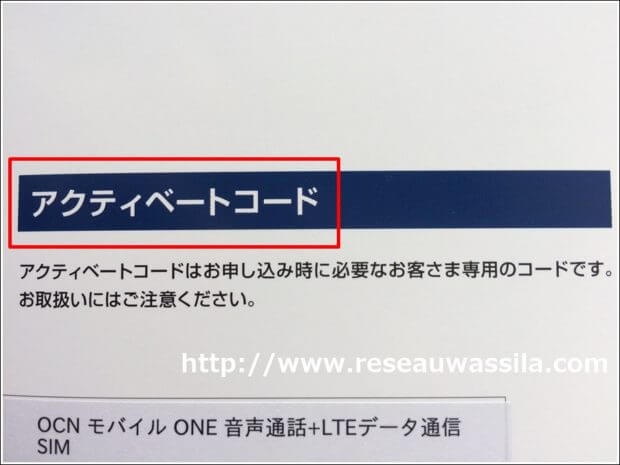
まずはエントリーパッケージの種類を選択し、申し込み事項を確認します。
次にOCNモバイルONEのパッケージに記載されている10桁の数値やアルファベットを入力します。
(ステップ2)プラン(SIMカード)選択 ※端末セットもあり
![]()
画面の「お申し込み」をタップします。

次に、「端末セット(スマホとSIMカード)」もしくは「SIMカードのみ」を選択して下さい。
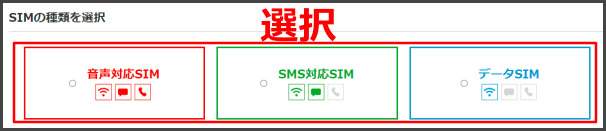
次にプラン(SIMカードの種類)を選択します。
端末セットを選択すると、自動的に音声対応SIMが選択されます。なお、機種に関しては下記に一覧で掲載されるため、お好きな機種を選択して下さい。
ここで決めたプランは、契約後でも変更することができる(1ヶ月後から変更が可能)ため、お好みを選択すればOKです。
最後に、下部にある「注意事項に同意のうえ申し込み」を選択します。
(ステップ3)コース選択
ここから先は「SIMカードのみ」を選択した場合の申し込み画面を紹介します。
まずは、お申込前の確認です。本人確認書類、クレジットカード、MNP予約番号(MNP転入する場合)の3点を手元に揃えておいて下さい。
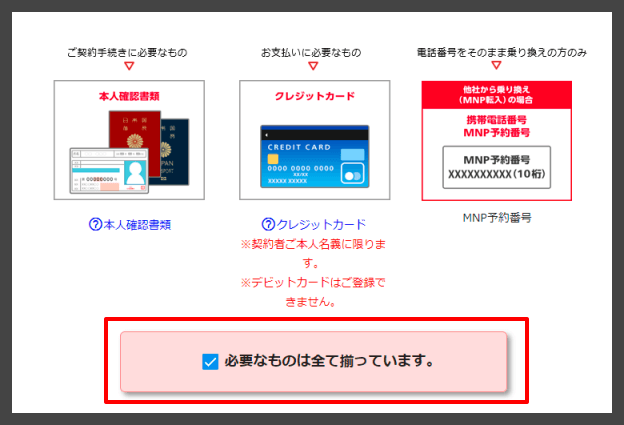
問題なければ、「必要なものは全て揃っています」にレ点を入れます。
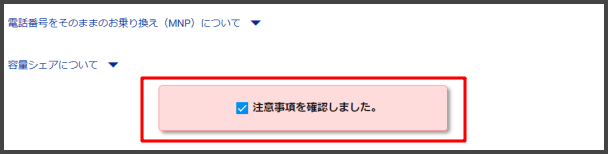
次にお申し込み前の確認について目を通して下さい。
問題なければ、「注意事項を確認しました。」にレ点を入れます。
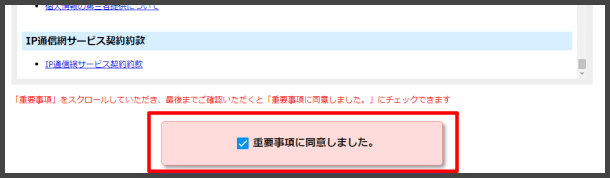
お申し込みからご利用開始までの流れを確認します。
すべて確認したら、最下部にある「重要事項に同意しました。」にレ点をいれます。
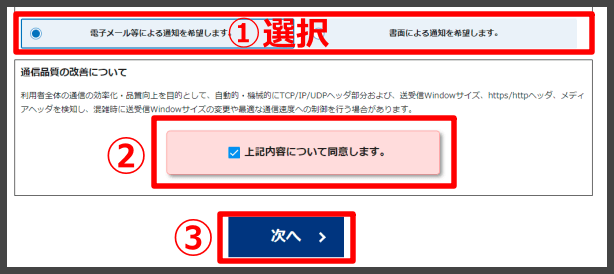
契約内容の変更に関する通知方法に関しては、「電子メール等による通知を希望します。」もしくは「書面による通知を希望します。」を選択します。
通話品質の改善についての文面を確認したら、「上記内容について同意します」にレ点をいれます。
最後に、最下部にある「次へ」をタップします。
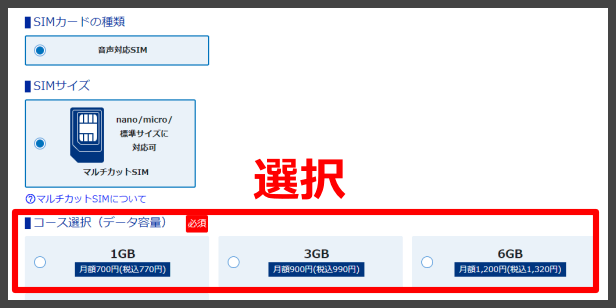
コース選択は、契約したいデータ通信容量を選択して下さい。

音声対応SIMを選択した方は、「MNPを利用する」もしくは「新しい電話番号」を選択して下さい。
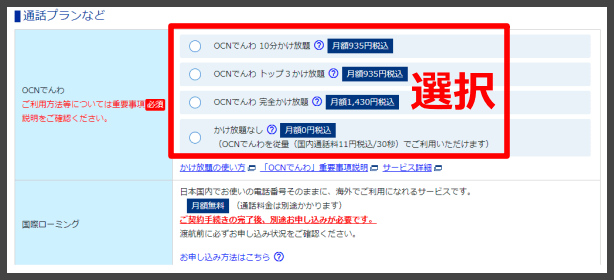
通話プランのオプションに関しては、必要な方は選択して下さい。
最後に、「次へ」を選択します。
(ステップ4)本人確認書類のアップロードとお申込者の情報入力
本人確認書類を用意したら、写メを撮っておくと手続きがスムーズにいきます。
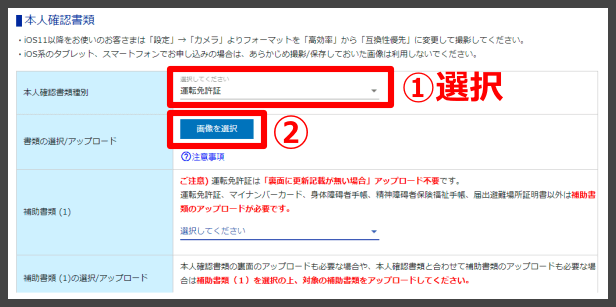
まずは、「本人確認書類」を選択して下さい。
OCNモバイルONEで使える本人確認書類
運転免許証、住民基本台帳カード、パスポート、マイナンバーカード、国民健康保険証、健康保険証、身体障碍者手帳、印鑑登録証明書、特別永住者証明書、戸籍謄本など
次に、「画像を選択」をクリックします。端末(スマホもしくはパソコン)に保存している本人確認書類の画像を選択します。
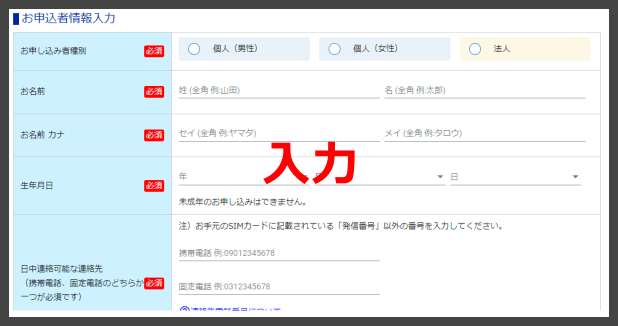
お申込者の情報入力画面になります。氏名、生年月日、電話番号、メールアドレス、住所を入力して下さい。
なお、OCNメールアドレスはお好きな名前を入力して下さい。
最後に、「次へ」をタップします。
(ステップ5)オプションの選択やお支払い情報の入力
オプション(有料)を選択する画面がありますが、必要なものだけ選択すればOKです。
またお支払い情報ではクレジットカードなどの情報を入力します。
未成年が利用する場合は、保護者が名義人となって契約して下さい。
SMS認証に関して
ここまでOCNモバイルONEの申し込みを行うと、自分のスマホにSMS認証の連絡が届きます。
SMSに記載されている本文のURLをクリックしてみて下さい。
(ステップ6)申込み完了
最後に、「申し込み」をクリックします。これで申し込みが完了です。すると自分のメールアドレス宛にOCNモバイルONEから「お申込み受付お知らせメール」が届きます。

完了画面でも申込み内容が表示されるため、確認をしておいて下さい。
ここでの内容は、OCNモバイルONEの設定画面でも使うためメモもしくはPDFで保存しておくことをおすすめします。
ここまで終わると、約3~4日ほどでOCNモバイルONEのsimカードが自宅に届きます。(住まいによっては2日ほどで届きます)
次は、いよいよ初期設定方法です。開通までラストスパート!



